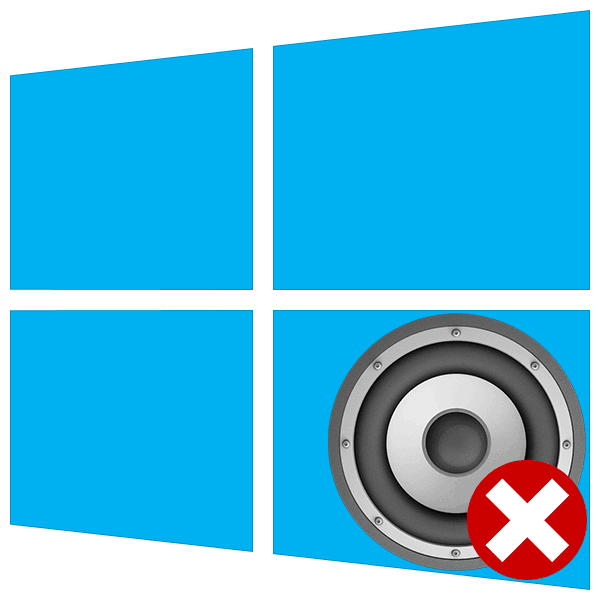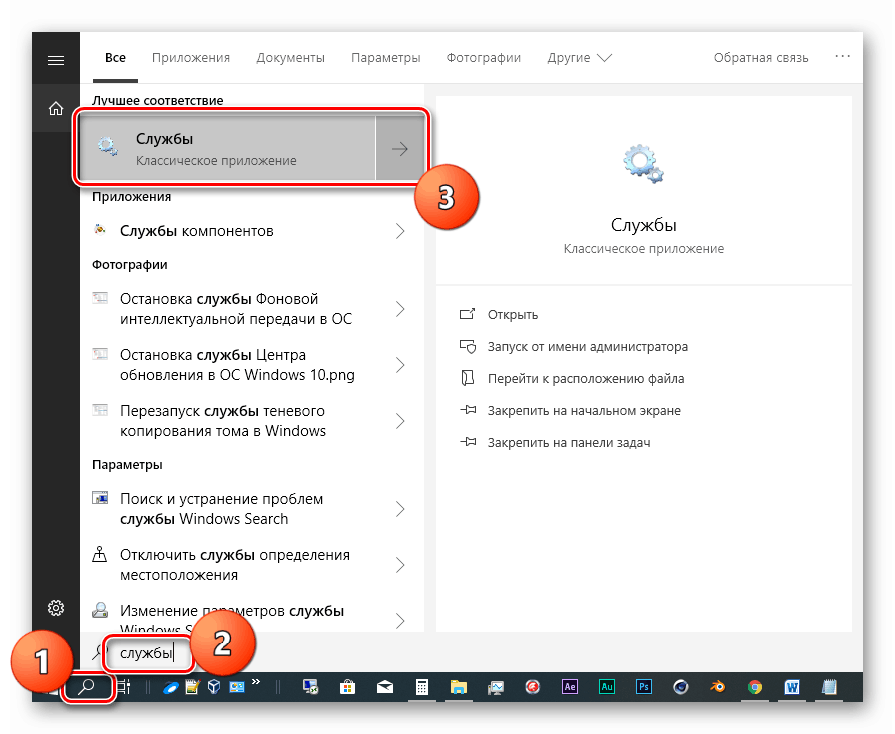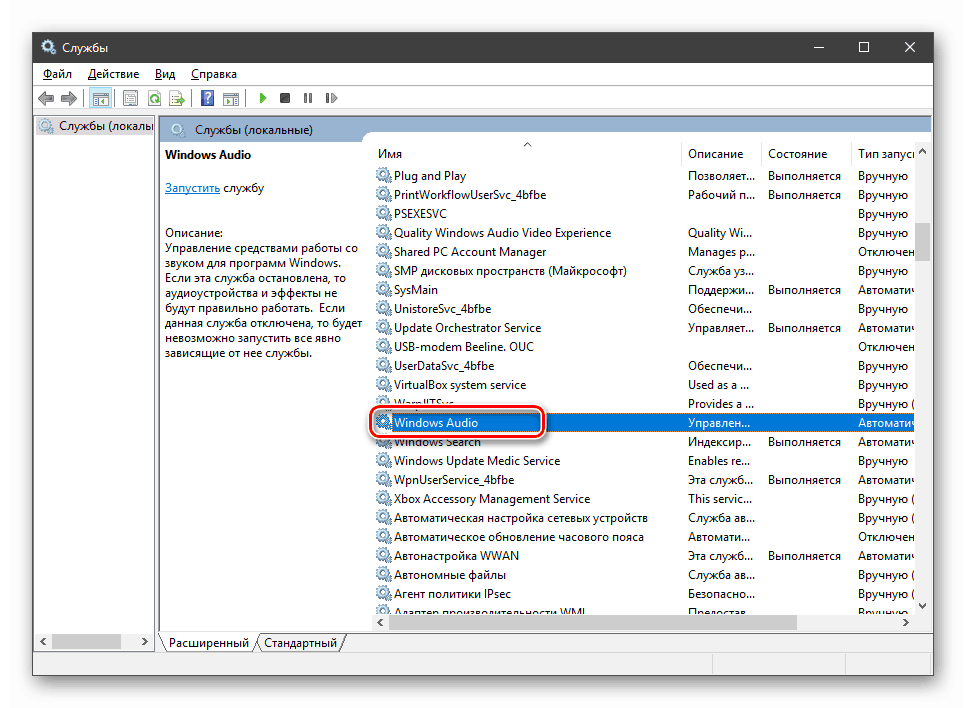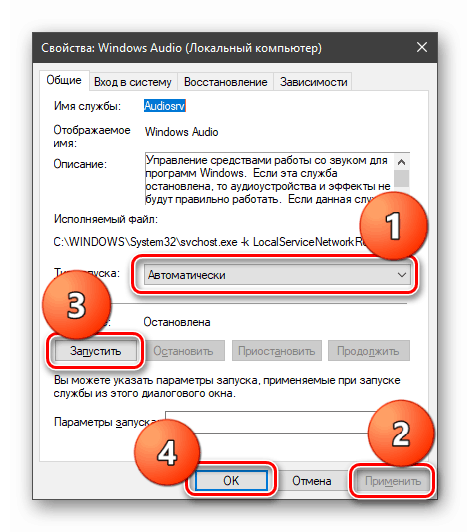Rješavanje problema s audio uslugom u sustavu Windows 10
Problemi sa zvukom na operacijskim sustavima Windows obitelji često se promatraju i nisu uvijek lako riješiti. To je zbog činjenice da neki uzroci takvih problema ne leže na površini i morate se znojiti da biste ih identificirali. Danas ćemo vidjeti zašto se, nakon sljedećeg podizanja računala, u području obavijesti pojavljuje ikona zvučnika s pogreškom i savjet poput "Audio usluga se ne izvodi" .
Sadržaj
Rješavanje problema s audio uslugama
U većini slučajeva ovaj problem nema ozbiljnih razloga i rješava se s nekoliko jednostavnih manipulacija ili normalnim ponovnim pokretanjem računala. Međutim, ponekad usluga ne reagira na pokušaje pokretanja i morate tražiti rješenje malo dublje.
Pogledajte i: Rješavanje problema sa zvukom u sustavu Windows 10
Prva metoda: Automatsko popravljanje
U sustavu Windows 10 postoji integrirani alat za dijagnostiku i rješavanje problema. Poziva se iz područja obavijesti desnim klikom na dinamiku i odabirom odgovarajuće stavke kontekstnog izbornika.
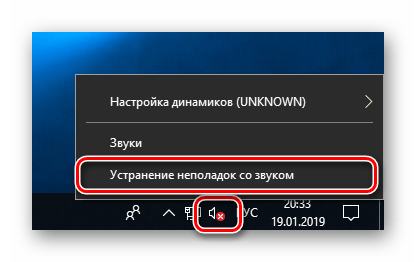
Sustav će pokrenuti program i izvršiti skeniranje.
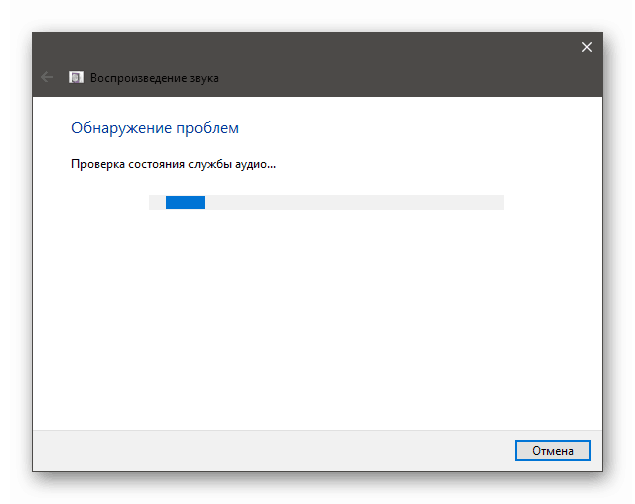
Ako je do pogreške došlo zbog banalnog kvara ili vanjskog utjecaja, primjerice tijekom sljedećeg ažuriranja, instalacije ili uklanjanja upravljačkih programa i programa ili obnavljanja OS-a, rezultat će biti pozitivan.
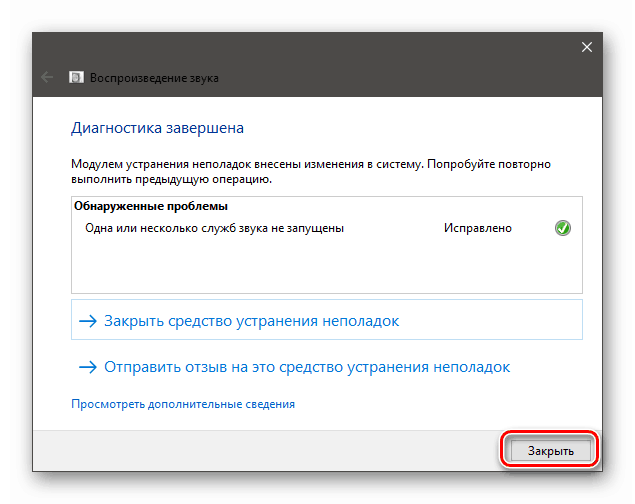
Pogledajte i: Pogreška "Audio izlazni uređaj nije instaliran" u sustavu Windows 10
Metoda 2: Ručni početak
Alat za automatsko popravljanje je, naravno, dobar, ali nije uvijek njegova uporaba učinkovita. To je zbog činjenice da se usluga ne može pokrenuti iz različitih razloga. Ako se to dogodi, morate to učiniti ručno.
- Otvorite tražilicu sustava i unesite "Usluge" . Pokrenite aplikaciju.
![Pokretanje klasične aplikacije za usluge iz pretraživanja sustava u sustavu Windows 10]()
- Tražimo "Windows Audio" na popisu i dvaput kliknemo na njega, nakon čega će se otvoriti prozor svojstava.
![Prijelaz na svojstva usluge Windows Audio u sustavu Windows 10]()
- Ovdje postavljamo “Automatic” za vrstu lansiranja usluge, kliknite “Apply” , zatim “Start” i OK .
![Ručno pokretanje Windows audio usluge u sustavu Windows 10]()
Mogući problemi:
- Usluga nije počela s upozorenjem ili pogreškom.
- Nakon pokretanja, zvuk se nije pojavio.
U takvoj situaciji provjerite ovisnosti u prozoru svojstava (dvaput kliknite na ime na popisu). Na kartici s odgovarajućim nazivom, otvaramo sve grane klikom na pluseve i gledamo na koje usluge ovisi naša usluga i koje ovise o njoj. Za sve te pozicije treba izvršiti sve gore opisane radnje.
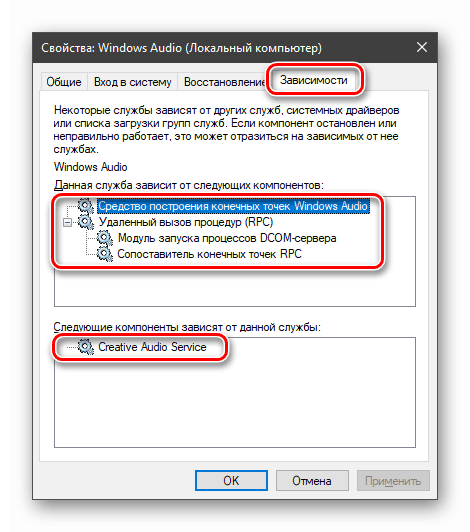
Imajte na umu da se zavisne usluge (u gornjem popisu) trebaju pokrenuti od dna prema vrhu, tj. Prvo "RPC Endpoint Mapper", a zatim ostatak u redu.
Nakon dovršetka konfiguracije može biti potrebno ponovno podizanje sustava.
Metoda 3: "Naredba"
"Komandna linija" , koja radi u ime administratora, može riješiti mnoge probleme sustava. Potrebno ga je pokrenuti i izvršiti nekoliko redaka koda.
Više detalja: Kako otvoriti "naredbeni redak" u sustavu Windows 10
Naredbe se trebaju primijeniti redoslijedom kojim su navedene u nastavku. To se radi jednostavno: unesite i pritisnite ENTER . Registracija nije važna.
net start RpcEptMapper
net start DcomLaunch
net start RpcSs
net start AudioEndpointBuilder
net start Audiosrv
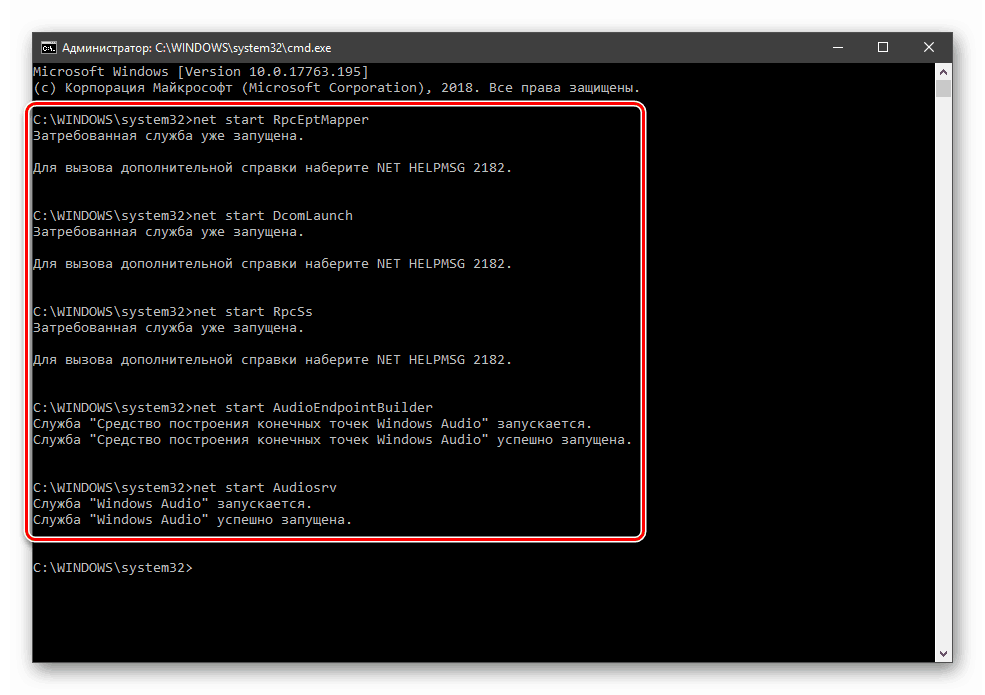
Ako je to potrebno (zvuk se nije uključio), ponovno pokrećemo.
Četvrta metoda: Vratite OS
Ako pokušaji pokretanja servisa nisu donijeli željeni rezultat, morate razmisliti o tome kako vratiti sustav na datum kada je sve dobro funkcioniralo. To možete učiniti pomoću posebnog ugrađenog programa. Radi i izravno u pokrenutom sustavu Windows iu okruženju za oporavak.
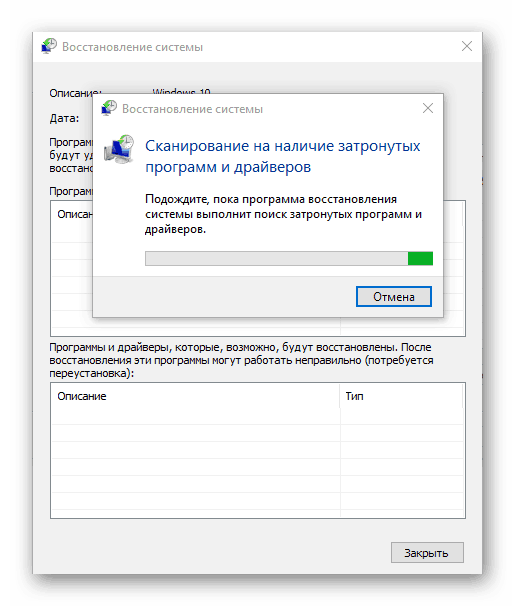
Više detalja: Kako vratiti Windows 10 do točke vraćanja
Peta metoda: Provjerite ima li virusa
Kada virusi prodru u PC računala, potonji se “smire” na takvim mjestima u sustavu iz kojih se ne mogu “isterati” uz pomoć oporavka. Znakovi infekcije i metode "liječenja" navedeni su u članku koji je dostupan na donjoj poveznici. Pažljivo pročitajte ovaj materijal, to će pomoći riješiti mnoge takve probleme.
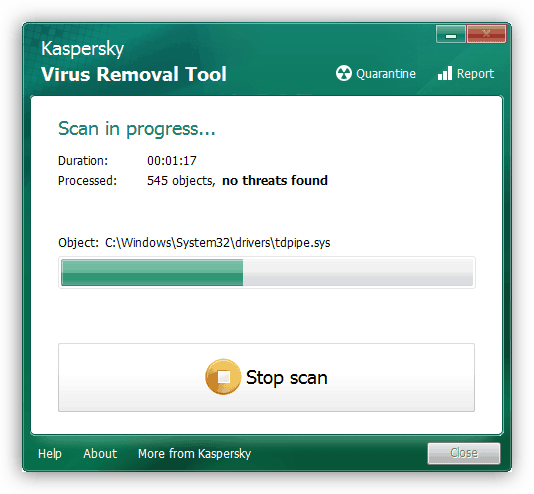
Više detalja: Borba protiv računalnih virusa
zaključak
Audio usluga se ne može nazvati važnom komponentom sustava, ali zbog neispravnog rada nije moguće u potpunosti iskoristiti računalo. Njegovi uobičajeni neuspjesi trebali bi potisnuti ideju da s računalom nije sve u redu. Prije svega, vrijedi držati antivirusne mjere, a zatim provjeravati druge čvorove - upravljačke programe, same uređaje i tako dalje (prvi link je na početku članka).